CAD网状镂空双环图形的制图方法
CAD网状镂空双环图形的制图方法
大家好!在本篇,小编将给大家介绍一种特殊的网状镂空双环图形的制图方法,感兴趣的小伙伴快来一起操作试试吧!
1.首先我们启动40001百老汇CAD软件,并进入绘图界面。使用圆命令【C】来绘制一个合适大小的圆,作为双环图形的外轮廓。下图为示例参照效果图:
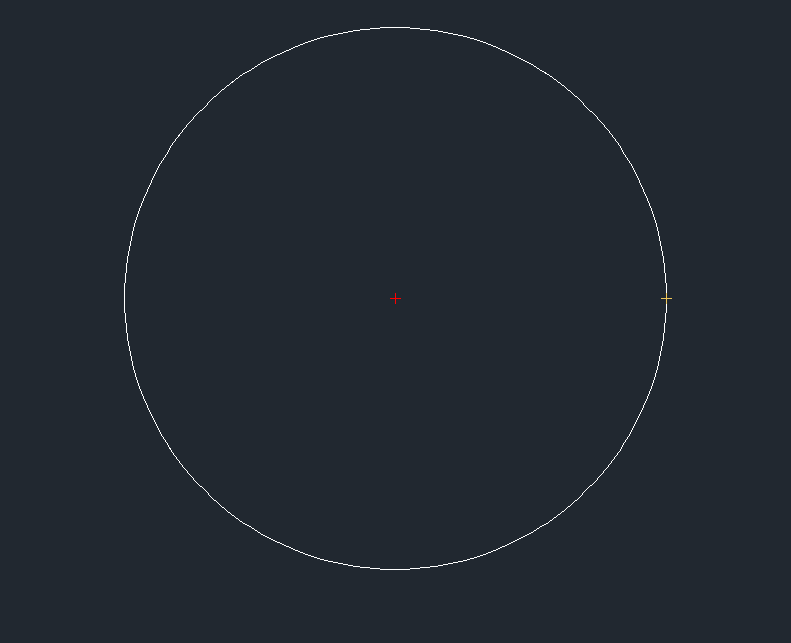
2.接着使用偏移命令【O】选择第一个圆,并向圆心方向移动一个适当的距离,以绘制第二个圆。这个圆将作为双环图形的内轮廓,与第一个圆是同心圆。
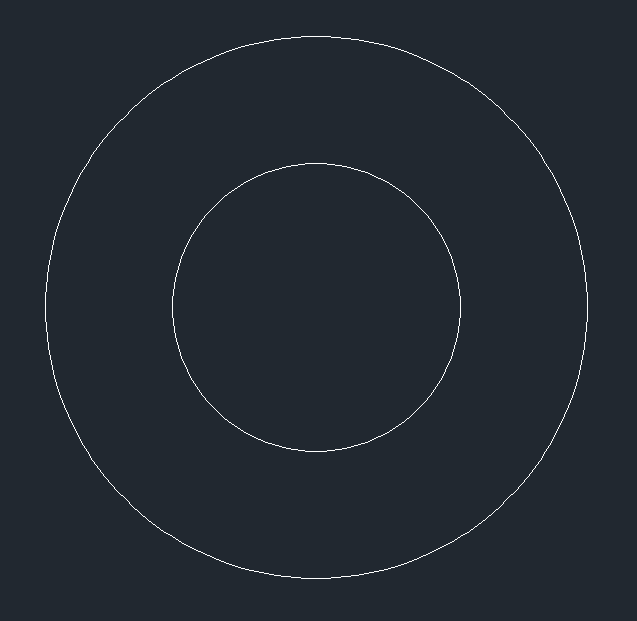
3.然后使用圆命令【C】,然后输入2P以确定外圆的左侧和内圆的最右侧作为端点,绘制一个新的圆,这将作为阵列的元素。
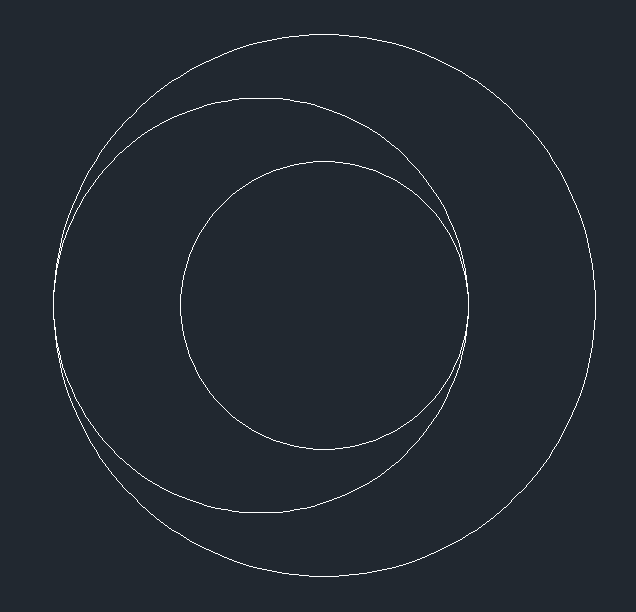
4.接下来使用矩形阵列命令,选择刚刚绘制的圆作为对象,并按下空格键确认。将双环的圆心作为阵列的中心点,然后设置所需的项目数,建议选择大于20。最后,更改图形的线条颜色,以使其具有赛博朋克风格的元素。
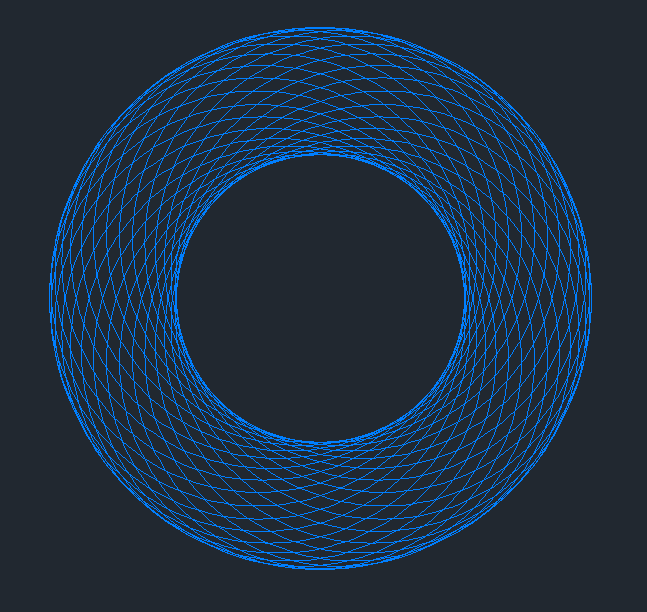
以上就是用CAD编绘网状镂空双环图形的全部分享了,各位还可以在此基础上进一步设计创作!如果还想获取更多此类绘图教程,40001百老汇CAD官网不容错过!欢迎您的到访!
推荐阅读:正版CAD
推荐阅读:CAD标注在图形移动后错乱怎么办


























